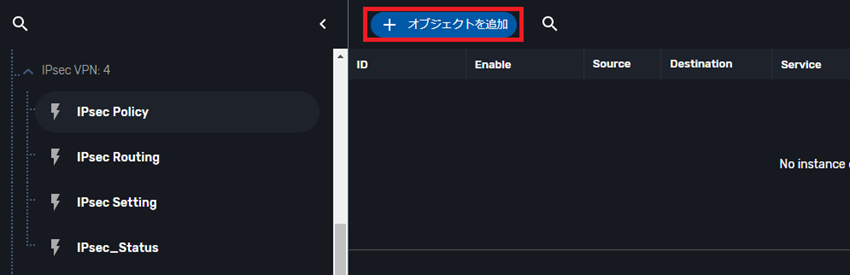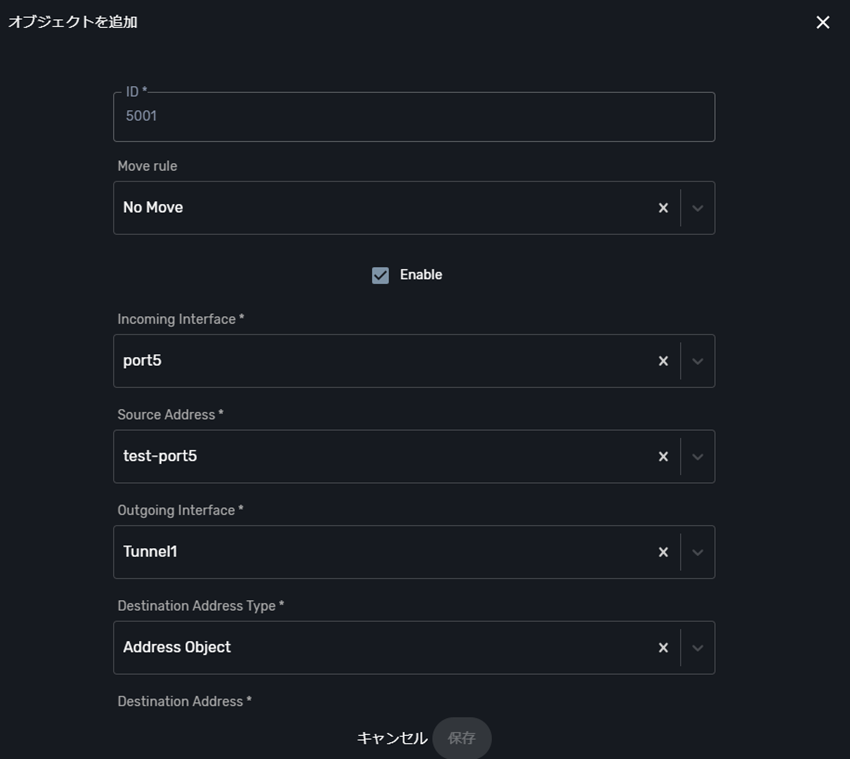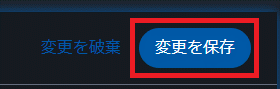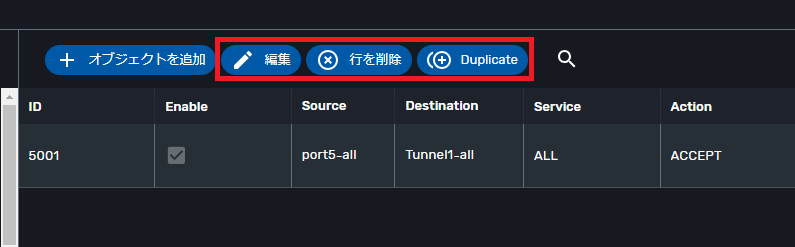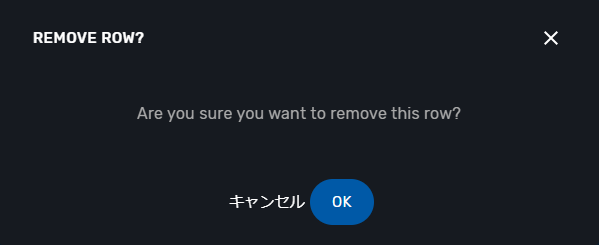2.1.14.4. IPsec ポリシー 設定¶
2.1.14.4.2. IPsec ポリシー 設定項目¶
項目 |
値 |
説明 |
|---|---|---|
ID |
(自動付与) |
作成順に付与されるIDです。編集できません。並び順ではない点に注意してください。 |
Move rule |
No Move または Move before または Move after |
このポリシーの並び順を指定します。Move before と Move afterを選択すると[move_index]という項目の入力が求められます。
・No Move:既存のポリシーの下に追加
・Move before:[move_index]で指定したIDの上にこのポリシーを挿入
・Move after:[move_index]で指定したIDの下にこのポリシーを挿入
ご注意ください:
・IPsec ポリシーは上から順に判定し、合致するものがあればそのポリシーを適用します。それより下のポリシーでは判定されないので並び順に注意してください。
・IDはポリシーの作成順であり「並び順」ではありません。
・[Move before]または[Move after]で並び順を指定しても、[変更を保存]で設定を適用するまでは、追加したポリシーが一番下に表示されます。[変更を保存]後、ポリシーはインターフェースの組み合わせごとに、指定した順番に並びます。
・ポリシーの並び順は、[上へ移動][下へ移動]で変更することもできます。「IPsec ポリシー の変更」を参照してください。
|
Enable |
□ または ✔ |
チェックするとこのポリシーを有効にします。 |
Incoming Interface |
Port[4-10] または Tunnel[1-15] |
このポリシーの通信方向として、入ってくるインターフェースを選択します。 |
Source Address |
(Address ObjectまたはAddress Group) |
このポリシーを適用する送信元アドレスを選択します。 |
Outgoing Interface |
Port[4-10] または Tunnel[1-15] |
このポリシーの通信方向として、出ていくインターフェースを選択します。 |
Destination Address Type |
(Address ObjectまたはNAT Object) |
このポリシーを適用する宛先のタイプを選択します。
・Address Object:Outgoing Interfaceで指定したPortにアサインされたアドレスから選択する
・NAT Object:Incoming Interfaceで指定したPortと同じPortがExternal Interfaceとして登録されたDestination NATオブジェクトから選択する
|
Service |
(Service ObjectまたはService Group) |
このポリシーを適用するサービスを選択します。 |
Action |
ACCEPTまたはDENY |
このポリシーを適用する通信に対するアクションを選択します。
・ACCEPT:通信を許可する
・DENY:通信を拒否する
|
NAT |
□ または ✔ |
チェックするとSource NATの指定を有効にします。 |
Log |
ALLまたはDisable |
このポリシーに合致したときログをどうするかを選択します。
・ALL:通信のログを有効にする
・Disable:ログを無効にする
|
Comment |
(半角英数字) |
コメントをつけたい場合は入力します。255文字以内で、日本語など2バイトの文字と以下の記号は使用できません。
" ? $
|
項目 |
値 |
説明 |
|---|---|---|
NAPT Object |
(Source NATオブジェクト) |
NATのモードで[Use NAPT Object]を選択した場合は、Source NATオブジェクトを選択します。 |
注釈
IPsecVPNではNAT modeのUse Outgoing Interface Addressは使用不可となります。
IPsecVPNでは オブジェクトの設定 で作成したオブジェクトを使用します。対象のオブジェクトは以下の通りです。
2.1.14.4.3. IPsec ポリシー 追加¶
注釈
IPsec ポリシーは上から順に判定し、合致するものがあればそのポリシーを適用する(それより下のポリシーでは判定されない)ので、ポリシーの並び順に注意してください。IDはポリシーの作成順であり並び順を示しません。
[Move before]または[Move after]で並び順を指定しても、[変更を保存]で設定を適用するまでは、追加したポリシーが一番下に表示されます。[変更を保存]後、ポリシーはインターフェースの組み合わせごとに、指定した順番に並びます。
2.1.14.4.4. IPsec ポリシー 変更 (編集/移動/複製/削除)¶
ボタン |
説明 |
|---|---|
編集 |
選択したIPsec Policyの設定を変更します。 |
行を削除 |
選択したIPsec Policyを削除します。 |
Duplicate |
選択したIPsec Policyを複製して、同じ設定値が入力されたIPsec ポリシー設定画面が開きます。
同じような値で別のIPsec Policyを定義したいときに便利です。
|
注釈
IPsec ポリシーは上から順に判定し、合致するものがあればそのポリシーを適用する(それより下のポリシーでは判定されない)ので、ポリシーの並び順に注意してください。IDはポリシーの作成順であり並び順を示しません。
[変更を保存]で設定を適用するまでは、追加したポリシーが一番下に表示されます。[変更を保存]後、ポリシーはインターフェースの組み合わせごとに、指定した順番に並びます。